Режим пониженного энергопотребления на Mac может выручить вас в важный момент и помочь завершить работу на Mac до того, как он выключится. Это функция, которая продлевает срок службы батареи за счет снижения энергопотребления. Когда этот режим включен, Mac автоматически изменяет некоторые настройки, например, затемняет дисплей, уменьшает время до перехода в спящий режим и минимизирует производительность системы. Но в macOS Ventura эта функция работает по-другому. И работает она по-другому.
Где находится энергосберегатель в macOS Ventura?
Теперь в macOS Ventura нельзя просто активировать энергосбережение в настройках. В настройках есть четыре режима. Чтобы открыть энергосбережение на macOS Ventura, необходимо выполнить следующие действия:
- Первый шаг — щелкнуть по значку Apple и выбрать пункт Системные настройки.
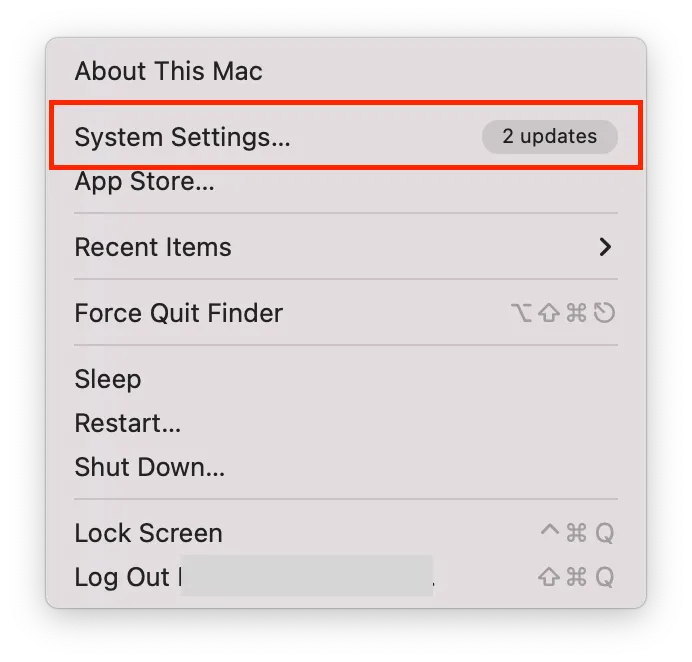
- Затем выберите раздел Аккумулятор в левой части экрана.
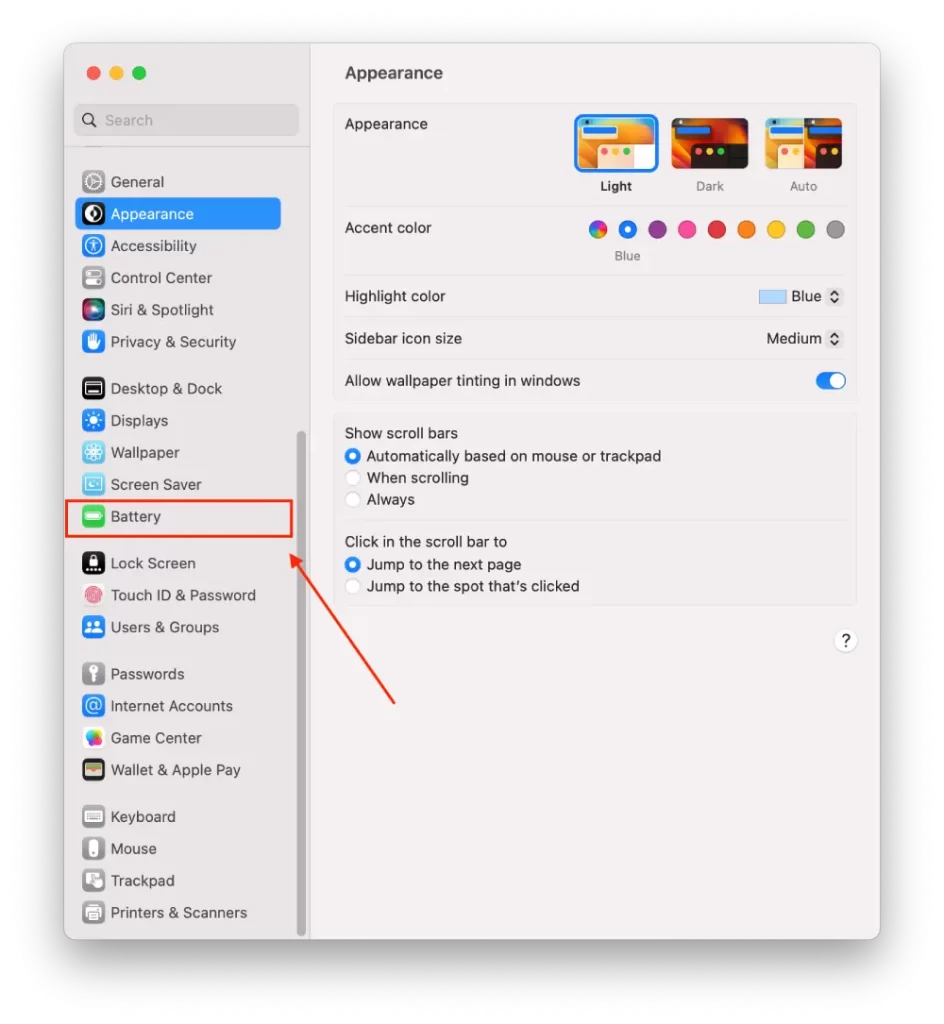
- Далее, в верхней части основного раздела окна, находится настройка режима энергосбережения.
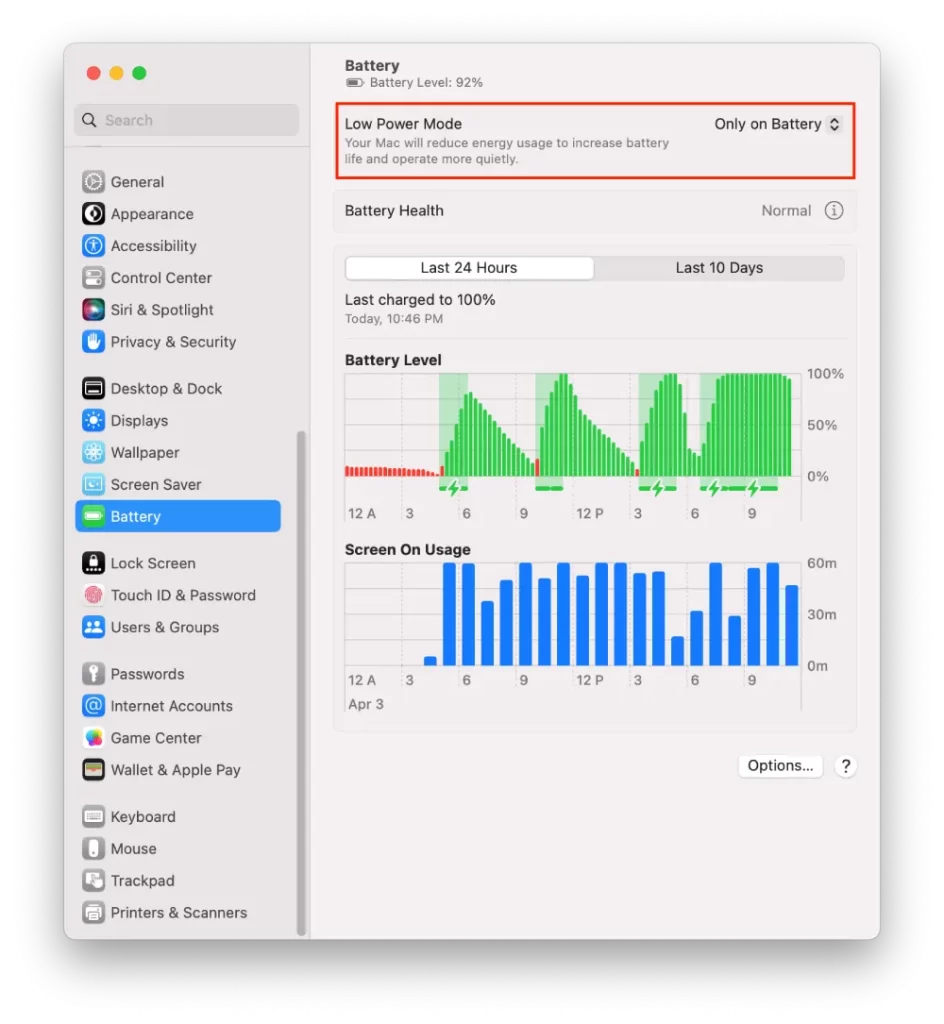
- Выберите один из вариантов: «Никогда», «Всегда», «Только от аккумулятора» или «Только от адаптера питания».
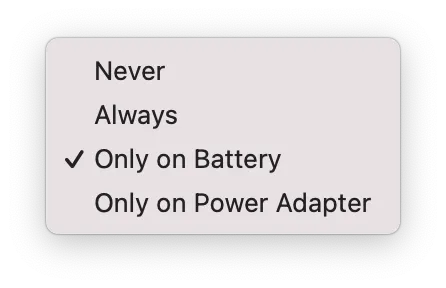
После выбора одного из режимов ваш Mac автоматически изменит определенные настройки для экономии энергии, например, уменьшит яркость дисплея, минимизирует производительность системы и сократит время до перехода дисплея в спящий режим. Все зависит от вашего выбора.
Как включить режим пониженного энергопотребления на Mac через строку меню?
Чтобы включить режим низкого энергопотребления на Mac через строку меню, выполните следующие действия:
- Нажмите на значок батареи в строке меню.
- В выпадающем меню нажмите «Настройки батареи».
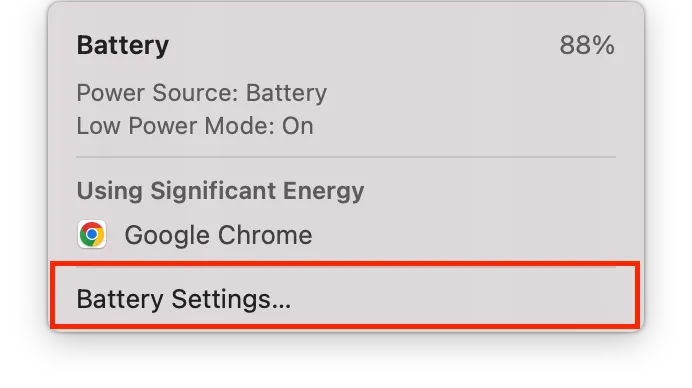
- Выберите один из вариантов: «Никогда», «Всегда», «Только от аккумулятора» или «Только от адаптера питания».
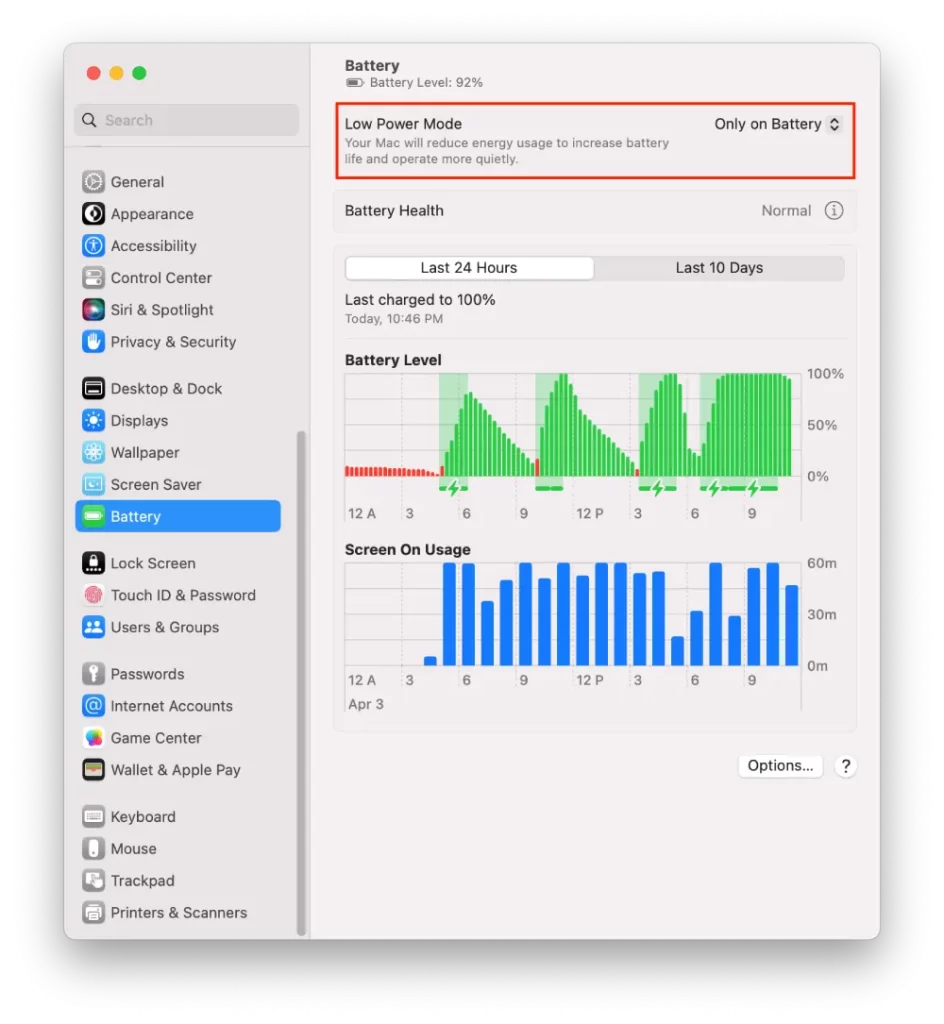
Таким образом, вы сможете получить доступ к тому же окну настроек. Затем выберите «Никогда», «Всегда», «Только от аккумулятора» или «Только от адаптера питания».
Что такое режимы пониженного энергопотребления macOS Ventura?
В настройках раздела «Аккумулятор» есть 4 режима. Вы можете выбрать тот, который лучше всего соответствует вашим потребностям. Вы также можете переключаться между ними в любое время.
Никогда
Если вы активируете этот режим, это означает, что никаких изменений в работе не произойдет. То есть ваш MacBook будет работать как обычно. Поэтому режим низкого энергопотребления не включается.
Всегда
Если вы активируете этот режим, MacBook будет работать с яркостью и немного сниженными системными часами, независимо от того, подключен ли MacBook к электросети или нет.
Только на аккумуляторе
Активация этого режима означает, что яркость и системные часы MacBook уменьшаются только тогда, когда устройство не подключено к сети. Когда MacBook подключен к сети, он работает с нормальной яркостью и тактовой частотой.
Только на адаптере питания
Включение этого режима означает, что при подключении к сети ваш MacBook убирает яркость и системные часы. То есть, когда MacBook не подключен к сети, он работает с нормальной яркостью и тактовой частотой.
Таким образом, вы можете выбрать наиболее подходящий вам режим для экономии заряда батареи.
Как сэкономить заряд батареи на MacBook?
Для экономии заряда батареи MacBook можно предпринять несколько шагов, например:
- Снижение яркости экрана
Уменьшение яркости дисплея может значительно увеличить время автономной работы MacBook. Вы можете настроить яркость экрана, нажав на клавиатуре клавиши F1 или F2.
- Закрытие ненужных приложений и окон
Одновременный запуск нескольких приложений и окон может быстрее разрядить аккумулятор. Закройте все приложения и окна, которые вы не используете, чтобы сэкономить заряд батареи.
- Отключение Bluetooth и Wi-Fi
Отключение Bluetooth и Wi-Fi: отключение Bluetooth и Wi-Fi, когда вы ими не пользуетесь, поможет сэкономить заряд батареи.
- Отключение ненужных периферийных устройств
Отключите ненужные периферийные устройства: Если у вас есть периферийные устройства, такие как внешние жесткие диски или принтеры, которые вы не используете, отключите их, чтобы сэкономить заряд батареи.
- Уменьшите подсветку клавиатуры
Уменьшение яркости клавиатуры или ее полное отключение может помочь сэкономить заряд батареи. Настройки подсветки клавиатуры можно изменить с помощью клавиш F5 и F6.
Таким образом, вы сможете продлить время автономной работы вашего MacBook и использовать его без подзарядки в течение длительного времени.




